Opera GXは「ゲーマーブラウザ」ですが、実際の抽選はパフォーマンスコントロールと低リソースモードです。ほとんどのダウンロードの問題は、Windows Sモード、管理者の権利の欠落、またはインストーラーをブロックするセキュリティツールからのものです。以下の3つのセーフパスのいずれかを使用して、Opera GXをWindowsにすばやく取得してから、デフォルトとして設定してデータをインポートします。 PCがWindows Sモードにある場合、Microsoftストアからのみインストールできます。 管理者アカウントを持っているか、[管理]パスワードを把握してセットアップを終了します。 インストーラーが立ち往生している場合、不明なアプリをブロックする他のブラウザのダウンロードまたは「スマートシールド」を一時的に一時停止します。 インストーラー用に400 MBの無料を使用し、最初に更新を実行していることを確認してください。
1)Microsoft Store(ほとんどのユーザーにとって最も安全な)からOpera GXをダウンロード
これは、Windows 11とWindows 10で最も簡単なルートであり、ストアから自動化されます。 Opera GXを選択し、[取得]またはインストールをクリックします。 インストールが終了したら、[開く]をクリックしてOpera GXを起動します。 セットアッププロンプトを受け入れ、サインインまたはスキップします。 プロンプトがある場合は、Windowsセキュリティを介してOpera GXを許可して、更新と機能を有効にします。
2)オペラからデスクトップインストーラーをダウンロード(クラシックWebダウンロード)
スタンドアロンインストーラーを好むか、オペラGXを非システムドライブに配置する場合はこれを選択します。
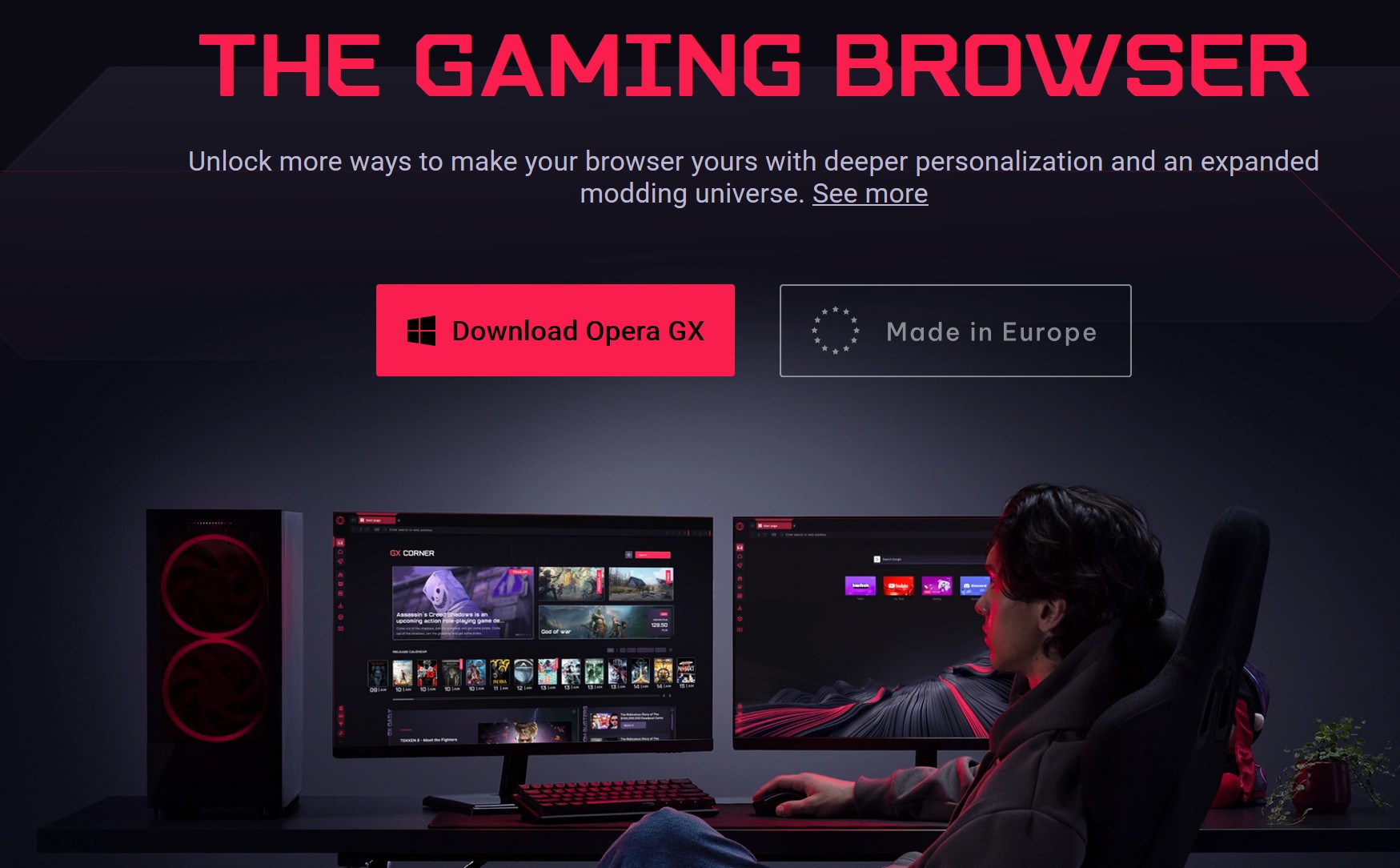 現在のブラウザーでは、「Opera GXダウンロード」を検索し、公式オペラページを開きます。 [ダウンロード]をクリックして、operagxsetup.exeを取得します。 ファイルをダブルクリックして、ユーザーアカウント制御プロンプトを承認し、インストールオプションを選択します。 オプション:オプションをクリックして、インストールパスを変更するか、ポータブルスタイルのユーザーごとのインストールを作成します。 ウィザードを完成させ、オペラGXを起動します。
現在のブラウザーでは、「Opera GXダウンロード」を検索し、公式オペラページを開きます。 [ダウンロード]をクリックして、operagxsetup.exeを取得します。 ファイルをダブルクリックして、ユーザーアカウント制御プロンプトを承認し、インストールオプションを選択します。 オプション:オプションをクリックして、インストールパスを変更するか、ポータブルスタイルのユーザーごとのインストールを作成します。 ウィザードを完成させ、オペラGXを起動します。
SmartScreenが表示されている場合:詳細をクリックし、パブリッシャーがオペラソフトウェアであることを確認し、とにかく実行します。パブリッシャーが一致しない場合は、キャンセルして再ダウンロードします。
3)Winget(パワーユーザーの高速)でインストール
Windows 11と更新されたWindows 10には、Windowsパッケージマネージャーが含まれます。 実行:Winget検索「Opera GX」を検索して、正確なパッケージ名を確認します。 インストール:Winget Install”Opera GX”プロンプトに従ってから、最初からOpera GXを開始します。
注: Wingetが複数の一致を報告している場合は、ラベルの付いたオペラGXを選択します。 Wingetが欠落していると書かれている場合は、Microsoft Storeからアプリインストーラーパッケージを更新します。
4)Windows 11のデフォルトのブラウザをオペラGXにします
Open Settings> Apps>デフォルトアプリを作成します。 オペラGXを選択します。 上部にデフォルトを設定するか、個々のファイルタイプとプロトコル(HTTP、HTTPS、.htm、.html)をオペラGXにマップします。
5)オペラGXでブックマーク、パスワード、拡張機能をインポートし、メニューを開いてブックマークを選択し、ブックマークと設定をインポートします。 以前のブラウザを選択して、インポートするものを選択します:お気に入り/ブックマーク、閲覧履歴、保存されたパスワード、Cookie。 [インポート]をクリックして、確認を待ちます。 オペラアドオンカタログからキー拡張機能を再インストールします。多くのChrome拡張機能は、Opera GXに「Chrome Extensionsをインストールする」ことを可能にした後にも機能します。
6)GXコントロールをオンにして、CPU/RAMおよびTAME TABS
サイドバーからGXコントロールを開きます。 ラムリミッターを切り替えて、賢明なキャップを選択します(ライトマシンの場合は約2 GBを開始します)。 CPUリミッターがバックグラウンドタブが使用されないようにすることを可能にします。 ホットタブキラーを使用して、リソースの使用によってタブをソートし、豚を閉じます。
7)オペラGX
更新の更新、修理、またはアンインストールアップデート:ストアは自動的に更新をインストールします。デスクトップは、Opera GX>にあるOperaの組み込みのアップデーターからの更新をインストールします。 修理:最新のインストーラーを再実行し、利用可能な場合は修理を選択するか、上部に再インストールします。 アンインストール: settings> Apps>インストールされたアプリ>オペラGX>アンインストール。オプションで、プロンプトが表示されたときにユーザーデータを削除します。
トラブルシューティングクイックウィンズ
インストーラーは実行されません:右クリック> [Properties]> [block> block of block of estlowing]は、管理者として実行します。 sモードでブロックされています:アクティベーション設定でMicrosoft Storeメソッドを使用するか、Sモードからスイッチアウトします。 Antivirus Flags:ファイルが公式ソースから来たことを確認し、インストール中に一時的に許可します。 インストール後に何も起こりません:再起動してから、最初から起動します。ユーザープロファイルがフルドライブにないことを確認してください。 Wingetの競合: Winget Uninstall”Opera GX”を使用して古いエントリを削除し、きれいに再インストールします。 Audio/Overlay機能の欠落:設定でGX機能をオンにし、Discord、Twitch、Razer Chromaなどのオプションの統合を有効にします。 より良いオペラGXセットアップのための
ヒント
ワークスペースを使用して、ゲーム、学校、および作業タブをグループ化します。 ラップトップでバッテリーセーバーを有効にしてセッションを伸ばします。 ダウンロードやストリームがゲームの帯域幅を離れるようにしたいときは、ネットワークリミッターを試してください。 ゲーミングサイトを専用のワークスペースにマップし、ピン留めして整理します。 広告とトラッカーのブロックをオンにして、より速いページのロードを使用してから、誤動作するホワイトリストサイトを使用します。
faqs
オペラGXは無料ですか?はい、自由にダウンロードして使用できます。
はい?サポート。
32ビットのPCについてはどうですか?最新のビルドは64ビットです。非常に古い32ビットシステムはサポートされません。
クロムまたはエッジをインストールすることはできますか?はい。複数のブラウザを並べて実行できます。
オペラGXを自動スタートから停止するにはどうすればよいですか?システムで「スタートアップで実行」を無効にします。自動更新を備えたGX。 または、デスクトップインストーラーをダウンロードして、管理者として実行します。 パワーユーザーは、ターミナルにWingetを介してインストールできます。 Opera GXをWindows設定でデフォルトとして設定します。 ブックマーク、パスワード、拡張機能をインポートします。 CPU/RAMを制限し、パフォーマンスを安定させるためにGXコントロールを調整します。
結論
ほとんどのユーザーにとって、Microsoft Storeパスは最速であり、デスクトップインストーラーはより多くのコントロールを提供し、Wingetはスクリプト設定に最適です。クリーンなインストール、デフォルトアプリスイッチ、クイックインポートは通常5分未満です。インストールをブロックする場合は、Sモードをチェックするか、インストーラーを管理者として実行するか、ストアルートを使用して頭痛のないものを終了します。
